攻克CAD | 深度剖析建筑版【智剪轴网】功能
创建轴网
1、使用【绘制轴网】生成标准的轴网
2、根据已有的平面空间布局,使用【墙生轴网】
3、在轴线图层上绘制LINE、ARC、CIRCLE
对于第一种方法,只要打开【绘制轴网】对话框,就能清楚看到,轴网分为直线轴网

以及弧线轴网
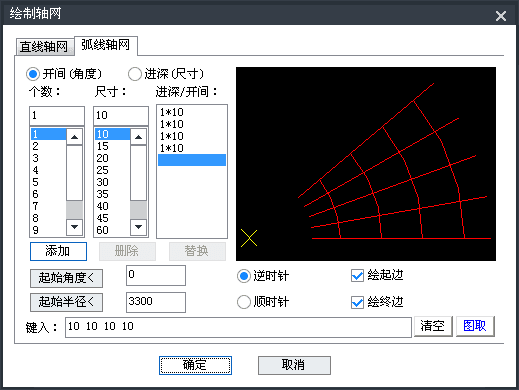
大家可以通过右侧预览图直接预览效果,非常方便。
而有的设计师因为习惯不同,会选择在绘图后根据墙体创建轴网,这个时候,中望建筑版的【墙生轴网】就能满足。
PS:墙轴线是按墙体绘制中的基线生成的,所以设计师在画墙时需要设置自己的基线选项。
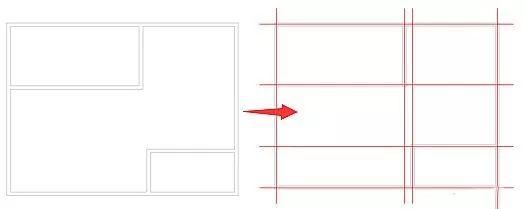
轴网标注
绘制完轴网后,就需要进行标注了。
设计师可以选择起始轴号的状态,如数字、字母大小写等,也可选择单侧标注与双侧标注进行轴号的标注。
在中望CAD建筑版中,使用轴网标注命令可以一步完成轴号和尺寸的标注,但这二者却是独立存在的不同对象,不能进行联动编辑,设计师在修改轴号与尺寸时需要注意。

修剪轴网
很顺利,所需的轴网系统基本搭建完毕
的确,新手建筑设计师所需要完成的任务通常比较简单
然而随着建筑图纸的逐步完善,创建的轴网必然会越来越多,乱花渐欲迷人眼这个道理大家都懂吧,这个时候【智剪轴网】就可以发挥出令人惊喜的作用。
该功能的特色就是能根据轴线上的外墙和内墙的关系,辅助用户智能修剪多余的轴线,请等望Sir具体介绍一下使用方法吧。
任意选中图纸中的一根轴线,然后在右键菜单中选择智剪轴网,或执行“ZJZW”命令,选择需要进行剪切的图形范围,该范围中多出的轴线就自动消失了。

有小伙伴会问:就这么简单?
嘿嘿,其实不是的,有些新手设计师在使用时会发现,无法将图纸中的轴线进行剪切,大家能想到个中原因吗?
虽说“智剪轴网”,但也没到开挂的程度,程序还是需要判断墙体和轴网两个对象有内在的联系,才能“智剪”的,手动创建墙体,意味着没有联系,也就不能使用该功能了。
如何建立内在联系?这里有两种方法
1、【单线变墙】
2、上面所说的【墙生轴网】
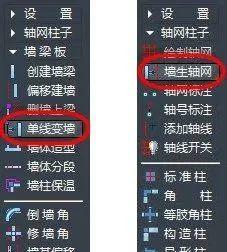
【智剪轴网】的操作要点
根据外墙来判断是否达到建筑的轮廓,所以要求必须设置外墙,建议绘图时墙体类型
选“外墙”,或者后期用【识别内外】/【搜索房间】分出内外;
轴线上无墙,不修剪;
轴线上有墙,如墙的一端交与外墙且未穿越内墙时,该端不修剪,否则修剪,另一端按同规则判别。




